
Tornar trucades recents o perdudes del FaceTime amb el Mac
Pots tornar ràpidament una trucada recent del FaceTime, incloses les trucades perdudes, des de l’app FaceTime, el centre de notificacions, l’app Recordatoris o el Dock. Consulta Requisits per a les trucades d’àudio i de vídeo del FaceTime.
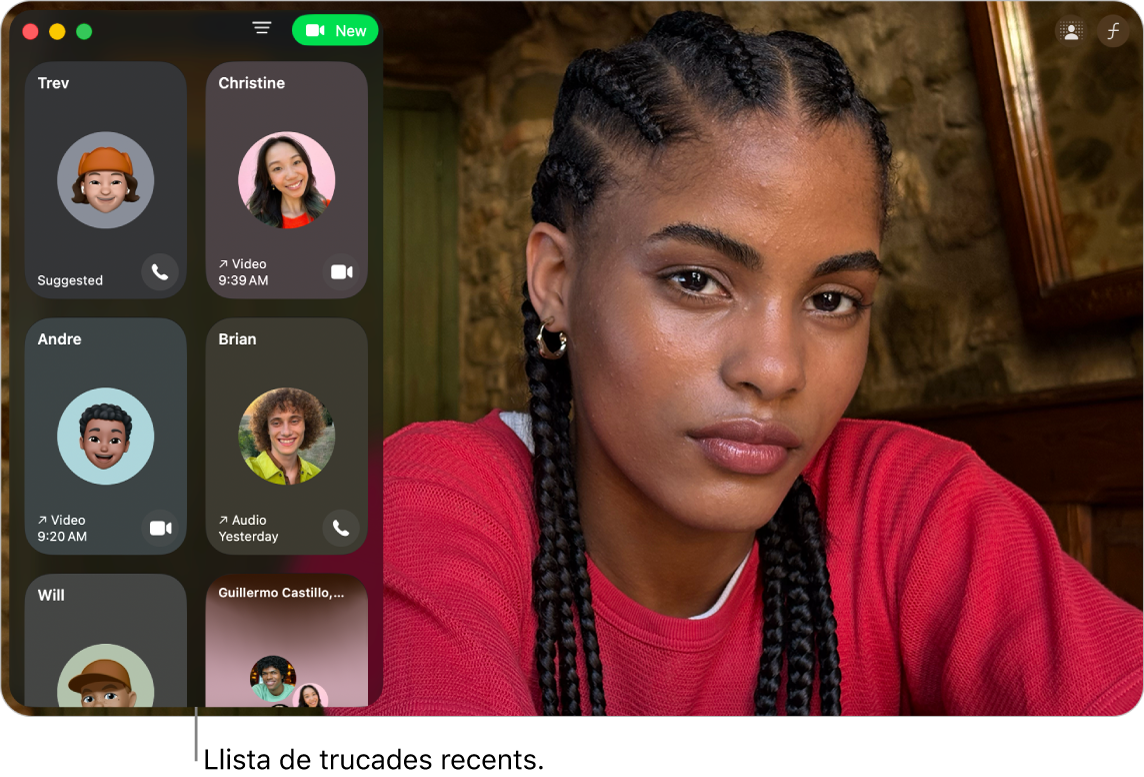
Tornar una trucada des del FaceTime
Al costat esquerre de la finestra del FaceTime es mostren totes les trucades que has fet o rebut (tret que hagis eliminat l’historial de trucades). Les trucades s’organitzen per data; amb les més recents a la part superior.
Ves a l’app FaceTime
 del Mac.
del Mac.Fes clic en un requadre de l’historial de trucades.
Fes clic a
 per tornar la trucada com a trucada d’àudio o fes clic a
per tornar la trucada com a trucada d’àudio o fes clic a  per tornar la trucada com a videotrucada.
per tornar la trucada com a videotrucada.
Consell: Les trucades del FaceTime en grup segueixen actives fins que tots els participants surten de la trucada. Per unir-te o tornar a unir-te a una trucada grupal del FaceTime que encara està activa, fes clic a ![]() o a
o a ![]() al requadre i, després, fes clic a “Uneix-t’hi”.
al requadre i, després, fes clic a “Uneix-t’hi”.
Tornar una trucada d’altres maneres
Al Mac, fes una de les accions següents:
Tornar una trucada perduda des del centre de notificacions: fes clic a la data i l’hora a la barra de menús de la part superior de la pantalla per veure les notificacions i, a continuació, fes clic en una trucada a la llista de trucades perdudes. Consulta Veure les notificacions d’apps.
Tornar una trucada des d’un recordatori: ves a l’app Recordatoris
 i fes clic a
i fes clic a  al costat del recordatori. El recordatori es crea automàticament quan refuses una trucada i crees un recordatori per tornar-la més endavant.
al costat del recordatori. El recordatori es crea automàticament quan refuses una trucada i crees un recordatori per tornar-la més endavant.Tornar una trucada des del Dock: Amb la tecla de control premuda, fes clic a
 i, després, fes clic a la informació de contacte d’una de les trucades de la llista.
i, després, fes clic a la informació de contacte d’una de les trucades de la llista.Si no veus
 al Dock, pots afegir-lo.
al Dock, pots afegir-lo.
No pots trucar a persones que tenen restriccions (límits de comunicació) a “Temps d’ús”.